Katsotaanpa, miten navigoidaan iPadissa, jossa on Koti-painike. iPadin omistajuus alkaa perusasioista: kuinka kytkeä iPad päälle, kuinka säätää iPadin äänenvoimakkuutta, mitkä ovat iPadin sivukytkimet ja muut iPadin fyysiset osat. Tämä on täydellinen opas iPadin navigointiin Koti-painikkeella.
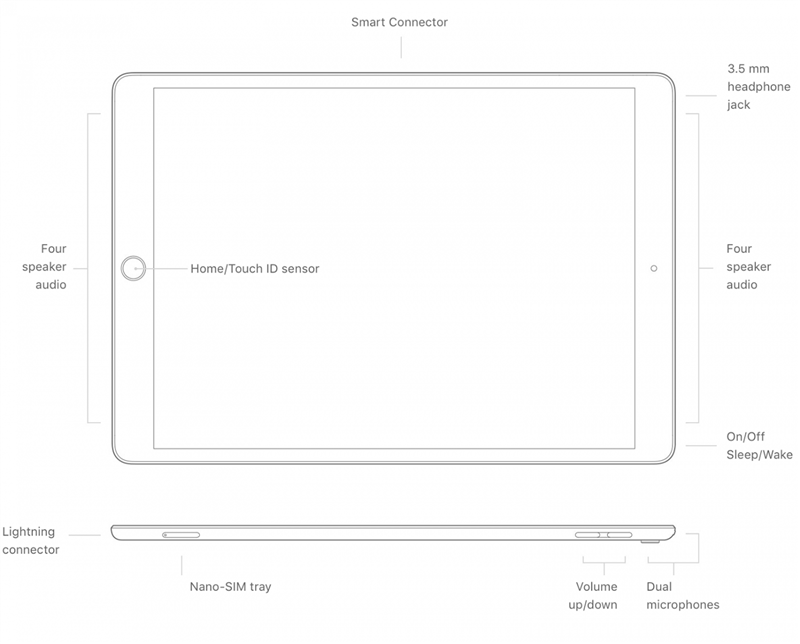
Koti-painikkeella varustetut iPad-mallit
Koti-painikkeella varustetut iPad-mallit ovat:
- 12,9 tuuman iPad Pro (1. ja 2. sukupolvi)
- 10,5 tuuman iPad Pro
- 9,7 tuuman iPad Pro
- iPad Air (3. sukupolvi)
- iPad Air 2
- iPad (5., 6., 7. ja 8. sukupolvi)
- iPad mini (5. sukupolvi)
- iPad mini 4
Koti-painike / kosketustunnistin
Kun pidät iPadia pystyasennossa, löydät Koti-painikkeen keskellä näytön alla. Tämän painikkeen painaminen herättää laitteen ja palaa takaisin aloitusnäyttöön, jos käytät sovellusta. Kaksoisnapsauttamalla sitä siirryt App Switcheriin siirtyäksesi sovellusten välillä. Pitämällä sitä painettuna kutsut digitaalisen avustajan Sirin. Jos sinulla on iPad Air 2, iPad Mini 4 tai iPad Pro (1. tai 2. sukupolvi), Koti-painikkeessa on myös Touch ID , sormenjälkitunnistin, joka todentaa henkilöllisyytesi ennen laitteen lukituksen avaamista – salasanaa ei tarvitse kirjoittaa!
Yläpainike: Sleep / Wake
Oikealla olevan iPadin yläosassa on Lepotila / Herätys-painike. Tämän painikkeen pitäminen painettuna kytkee laitteen päälle ja pois päältä. Kun laitteesi on päällä ja hereillä, tämän painikkeen painaminen tuo iPadin takaisin nukkumaan. Valmiustilassa sen painaminen herättää laitteen. Voit myös painaa lepo- / herätyspainiketta lähettääksesi saapuvat puhelut vastaajaan. Lisää upeita iPad-oppaita on osoitteessa Päivän vinkki !
Äänenvoimakkuuspainikkeet
Tablet-laitteen oikeassa reunassa lähellä yläosaa ovat äänenvoimakkuuspainikkeet, joilla voit hallita äänenvoimakkuutta, kun toistat videoita ja musiikkia, sekä soittoääniä ja hälytyksiä. Voit mukauttaa painikkeiden hallintaa siirtymällä kohtaan Asetukset> Kuulostaa. Jos valitset vaihtoehdon Vaihda painikkeilla, voit hallita soittoääntä ja hälytystasoja äänenvoimakkuuspainikkeilla. Haluan mykistää kaikki hälytykset iPadissani ja käyttää äänenvoimakkuuspainikkeita vain videon ja musiikin toiston hallintaan.
Salamaliitin
Tämä portti sijaitsee laitteen pohjassa pystysuunnassa ja liität iPadisi ostoksesi mukana toimitettuun Lightning to USB -laturiin.
Kuulokeliitäntä
Apple on poistanut kuulokeliitännän useimmissa laitteissa, mutta jos sinulla on iPad, jossa on Koti-painike, sinulla on silti myös kuulokeliitäntä! Tämä tarkoittaa, että voit kuunnella ääntä langallisilla kuulokkeilla käsittelemättä dongleja tai ylimääräisiä vaiheita.
Älykäs liitin iPad Prolle (1. ja 2. sukupolvi)
Jos sinulla on iPad Pro, laitteen alaosassa on kolme pientä reikää, kun se on vaakasuunnassa, nimeltään Smart Connector. Smart Connectorin avulla voit liittää näppäimistöjä ilman Bluetooth-pariliitosta.
Sivukytkin vanhemmille iPadille
Vain tietyissä iPad-malleissa on sivukytkin. Löydät tämän kytkimen iPad 4: n ja iPad Mini 3: n tai vanhemmissa malleissa. Sivukytkin, joka sijaitsee äänenvoimakkuuden säätimien yläpuolella, voi mykistää kaikki laitteesi ilmoitus- ja hälytysäänet tai lukita näytön suunnan. Voit ohjelmoida valitsemasi kytkimen siirtymällä kohtaan Asetukset> Yleistä> Käytä sivukytkintä kohtaan. Suosittelen, että valitset ohjelmoinnin valitsemallesi ominaisuudelle useammin. Haluan mykistää puhelimen usein, joten valitsin juuri sen, ja jos haluan lukita laitteeni suunnan, tämä vaihtoehto näkyy Ohjauskeskuksessa

